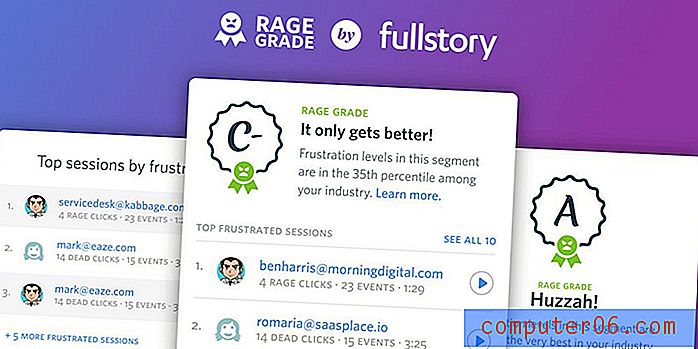기조 연설 vs. PowerPoint : 어떤 프레젠테이션 앱을 선택해야합니까?
프레젠테이션 시간입니다! 상사를위한 템플릿을 작성하든 대화를 위해 슬라이드를 준비하든 적절한 소프트웨어를 사용하면 작업을 훨씬 쉽게 수행 할 수 있습니다. 우리는 각각의 장단점을 정리하기 위해 Keynote와 PowerPoint를 서로 맞서고 있습니다.
Mac 사용자에게는 Keynote와 PowerPoint라는 두 가지 확실한 선택이 있습니다. 그러나 당신은 어느 것을 선택합니까? 프리젠 테이션에 항상 하나를 고수해야합니까, 아니면 다른 앱을 사용해야합니까?
각각에는 고유 한 이점과 비용이 있으며 서로 다른 용도로 유용합니다. 다행스럽게도 올바른 선택을 할 수 있도록 도와 드리겠습니다.
기조 연설 템플릿 살펴보기
기조
프리젠 테이션 소프트웨어를 위해 Keynote vs. PowerPoint를 선택하려면 각 도구가 가장 적합한 위치를 이해하는 것이 중요합니다. Keynote는 Apple 장치 용으로 설계된 프레젠테이션 소프트웨어이므로 iOS 소프트웨어를 실행하는 컴퓨터, 태블릿 및 전화에서만 작동합니다.
Keynote를 사용하면 많은 디자인 기능없이 매끄럽게 보이는 프레젠테이션을 만들 수 있습니다. 도구는 쉽고 직관적입니다. 슬라이드 탐색기에는 레이아웃, 애니메이션, 글꼴이 다른 슬라이드를 디자인 할 수있는 옵션이 포함되어 있으며 다른 소프트웨어에서 프리젠 테이션을 가져올 수도 있습니다.
기조 연설

Keynote와 PowerPoint의 기능은 대부분 비슷하지만 소프트웨어가 실제로 다른 슬라이드 생성 세부 사항에 있습니다. 기조 연설의 장점은 다음과 같습니다.
- 슬라이드를 만들지 않은 사람이 사용할 수 있도록 사용자에게 친숙합니다.
- 다양한 디자인 옵션 중에서 선택할 수 있습니다.
- 기본 설정은 매끄러운 전체 디자인을 위해 요소를 정렬하고 배치하는 데 도움이됩니다.
- 이미지, 사운드, 비디오 및 기타 파일 형식과 같은 다양한 유형의 멀티미디어 용으로 제작되었습니다. (이것은 큰 특징입니다!)
- 장치 간 통합 – 데스크톱에서 휴대폰, 태블릿에 이르기까지 동일한 프레젠테이션을 계속 진행합니다.
- 애니메이션, 전환 및 투명도 효과가 개선되었으며 프레젠테이션과 관련된 어리석은 모양과 느낌이 없습니다.
- 모든 iOS 기기에서 소프트웨어가 무료입니다.
- 사진 조작 도구 (예 : 자르기)는 실제로 Keynote에서 쉽습니다.
- 포함 된 디자인 중 하나가 마음에 들지 않으면 다운로드하여 추가 할 수있는 추가 템플릿이 많이 있습니다.
- 디자인은 전체적인 미적 감각을 더한 표준 슬라이드 데크처럼 보이지 않습니다.
기조 연설
Keynote는 강력한 도구이지만 가장 큰 문제는 Mac 및 iOS 장치 전용이라는 것입니다.
- 다른 프로그램만큼 많이 채택되지는 않았습니다.
- PowerPoint에서 일부 3D 효과 및 그림자를 지원하지 않습니다. 슬라이드를 가져 오면주의하십시오.
- 다른 소프트웨어에서 오는 경우 학습 곡선이 있습니다.
다음과 같은 경우 기조 연설을 선택하십시오.
Mac 사용자이고 "PowerPoint처럼 보이지 않는"프리젠 테이션을 작성하려는 경우 Keynote가 적합합니다. 비교적 사용하기 쉽고 OS와 함께 설치되므로 소프트웨어를 구입할 필요가 없으며 훌륭한 프레젠테이션을 만들 수있는 실용적인 옵션을 제공합니다.
파워 포인트
PowerPoint는 아마도 가장 잘 알려진 프레젠테이션 소프트웨어 일 것입니다. PowerPoint와 Keynote를 비교할 때 가장 고려해야 할 사항 중 하나는 사용 편의성입니다. 오랫동안 PowerPoint를 사용해 왔는데 이미 익숙한 경우 스위치가 적합하지 않을 수 있습니다.
이 소프트웨어는 원래 Microsoft Office Suite (현재 365)의 일부로 PC 용으로 설계되었지만 PC 또는 Apple 장치에서 작동합니다. Keynote가 모바일 장치에서 잘 작동하는 반면 데스크탑에서 프리젠 테이션을 만들 때 PowerPoint의 많은 기능이 더 제한됩니다.
파워 포인트의 장점
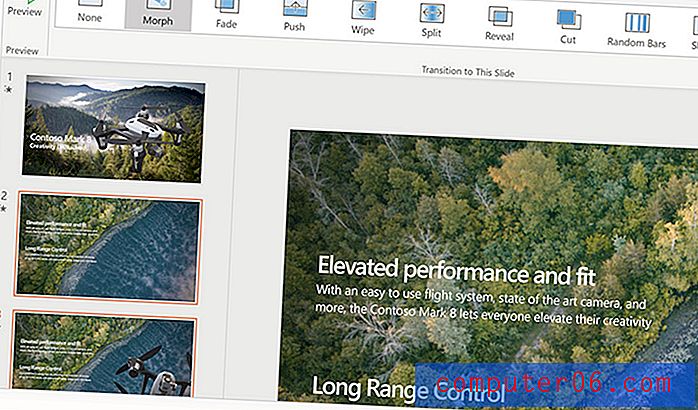
PowerPoint는 강력한 프레젠테이션 소프트웨어이며 많은 사람들이 그것을 최대한 활용하지 못합니다. (이는 소프트웨어 사용 경험에 따라 실제로 장단점이 될 수 있습니다.)
- 대부분의 사람들은 다른 Microsoft 제품의 PowerPoint를 사용했으며 기본 사용법을 이해합니다.
- 기본 옵션 및 추가 기능으로 선택할 수있는 수천 개의 테마와 템플릿이 있습니다.
- 편집이 쉽고 인터페이스와 슬라이드가 끌어서 놓기를 사용하여 작동합니다.
- Word와 Excel의 다른 Microsoft 요소는 완벽하게 통합되므로 문서 나 스프레드 시트를 슬라이드에 추가 할 수 있습니다.
- 메모 기능은 슬라이드를 유인물로 변환하여 모양과 효과가 뛰어납니다.
- 빠른 그래픽 구축을위한 데이터 및 차트 통합은 매우 효과적입니다.
- 고급 기능은 디자인의 거의 모든 측면을 제어 할 수있는 PowerPoint 사용자 경험을위한 많은 제어 기능을 제공합니다.
- 스마트 한 디자인 제안을 통해 엄격한 템플릿으로 작업하지 않을 경우 시각적으로 매력적인 슬라이드를 만들 수 있습니다.
파워 포인트의 단점
PowerPoint는 매우 복잡하기 때문에 일부 사용자에게는 문제가 될 수 있습니다. 단점은 다음과 같습니다.
- 슬라이드 쇼를 제작 한 곳 이외의 장치에있는 경우 멀티미디어를 추가하는 것이 쉽지 않으며 항상 작동하지는 않습니다.
- 자르기 및 사진 편집은 매우 지루할 수 있습니다.
- PowerPoint를 사용하면 클릭 한 번으로 배포되는 멋진 애니메이션과 효과로 나쁜 디자인을 쉽게 만들 수 있습니다.
- 소프트웨어를 구입해야합니다.
- 대부분의 사용자가 사용하지 않는 많은 기능이 있습니다. 그들은 방해받을 수 있습니다.
다음과 같은 경우 PowerPoint를 선택하십시오.
PowerPoint는 일반적으로 슬라이드 데크에서 공동 작업하는 사람들이 PowerPoint에 익숙한 팀 환경에서 가장 좋은 옵션입니다. Mac 이외의 환경에서도 사용 가능한 옵션입니다. 슬라이드는 모든 유형의 컴퓨터에서 작동하며 대부분의 사람들은 소프트웨어 사용에 익숙하기 때문에 호환성이 뛰어납니다.
PowerPoint는 복잡한 데이터 나 차트를 슬라이드로 가져 오는 사용자에게도 적합합니다. Excel과 통합되어이 기능을 훨씬 쉽게 사용할 수 있기 때문입니다.
결론
프레젠테이션을 자주하고 Mac 및 PC 환경에있는 팀에서 작업하는 경우 적어도 두 프레젠테이션 소프트웨어 모두에 익숙해지는 것이 좋습니다. Keynote vs. PowerPoint와 관련하여 사용할 소프트웨어 유형에 대한 옵션이 항상있는 것은 아닙니다.
옵션을 사용할 때 많은 양의 데이터가없는 슬라이드에서 작업하는 많은 Mac 사용자는 Keynote를 선호하는 것 같습니다. PC 사용자 나 차트 및 숫자를 사용하는 사람은 PowerPoint를 사용하여 프레젠테이션을 만들 수 있습니다.